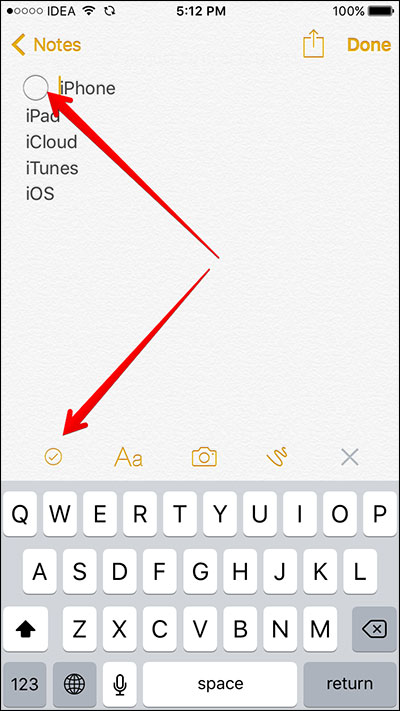Erstellen Sie Prüflisten in Notes App in iOS 9 auf dem iPhone und iPad How-to
Vorbei sind die Zeiten, wenn die Menschen ein „Post-it“ Bündel verwendet, um eine Liste der Lebensmittel zu notieren und Aufgaben. Die Erzeugung hat sich lösen, das Alter und fortschrittliche Geräte haben ihre Zauberei gezeigt, desto besser den Stift-und-Papier thingummies zu bekommen.
Jetzt geschieht alles auf digitalen Bildschirm, und dazu gehört auch Ihre Notizen, die Sie auf Ihrem iPhone halten. Nun, wenn Sie iOS 9 auf Ihrem Gerät verwenden, ist hier etwas für Sie interessant.
Wenn Sie Ihr iPhone laufen auf iOS 9, können Sie einige der coolen Features auf Hinweise genießen; Checkliste erstellen ist eine solche Funktion, die Ihre Aufgabe erleichtert. Abgesehen davon, iOS 9 bietet Ihnen auch Überschriften, Freihandzeichnen und die Möglichkeit, ein Foto einzufügen oder eine nehmen aus der App heraus und fügen Sie ihn in einer Notiz.
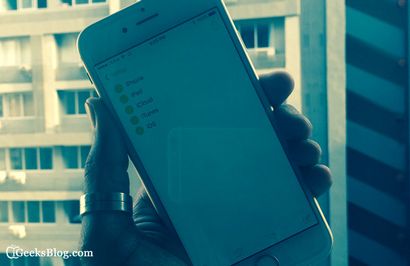
Nun wollen wir prüfen, wie eine Checkliste auf Ihrem iPhone erstellen.
So erstellen Sie Prüflisten im Notes-App in iOS 9
Schritt 1. Starten Sie Notizen auf Ihrem iPhone.
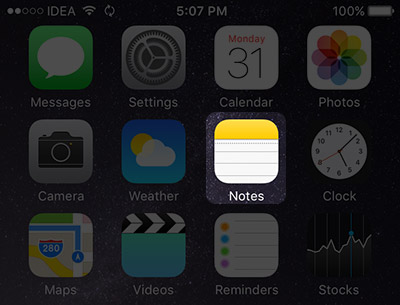
Sie können Ordner auf dem Handy-Bildschirm sehen; darunter gibt es zwei Standardordner: iCloud und auf meinem iPhone.
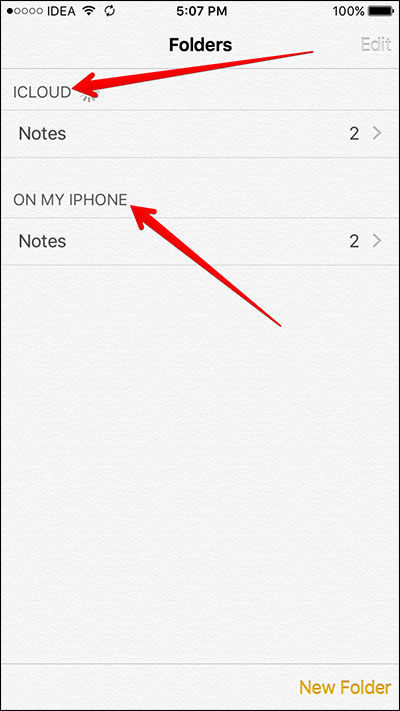
Schritt 2. Tippen Sie auf einen der beiden Ordner, wenn Sie irgendwelche Notizen erstellt haben. (Falls nicht, erstellen Sie Notizen entweder in iCloud oder in On My iPhone).
Schritt 3. Nach dem Einschalten Ordner tippen, tippen Sie auf Schuldverschreibungen Sie bereits erstellt haben.
Schritt 4. Tippen Sie jetzt Zeichen „+“ auf der rechten Seite auf schweben.
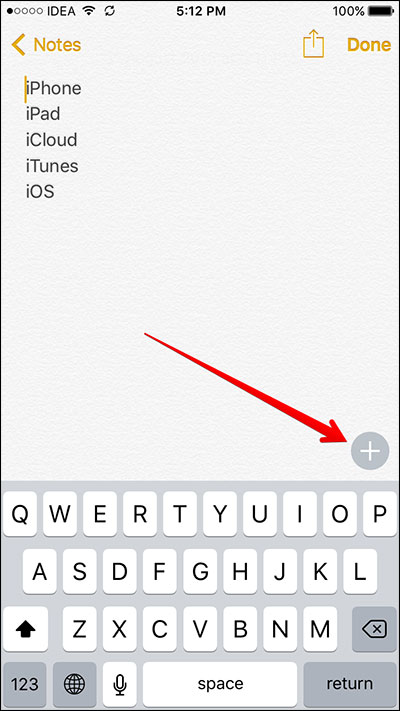
Vier Optionen erscheinen auf dem Bildschirm: Checkbox, Formatierung, CameraandFreehand Zeichnung.
Schritt # 5. Tippen Sie auf Checkbox (die erste Option).
Ein Kreis, gefolgt von einem blinkenden Cursor auf dem Bildschirm erscheinen. Alles, was Sie tun müssen, ist das Hinzufügen von Elementen zu starten und auf „Return“ -Taste halten tippt nächste Elemente hinzuzufügen.